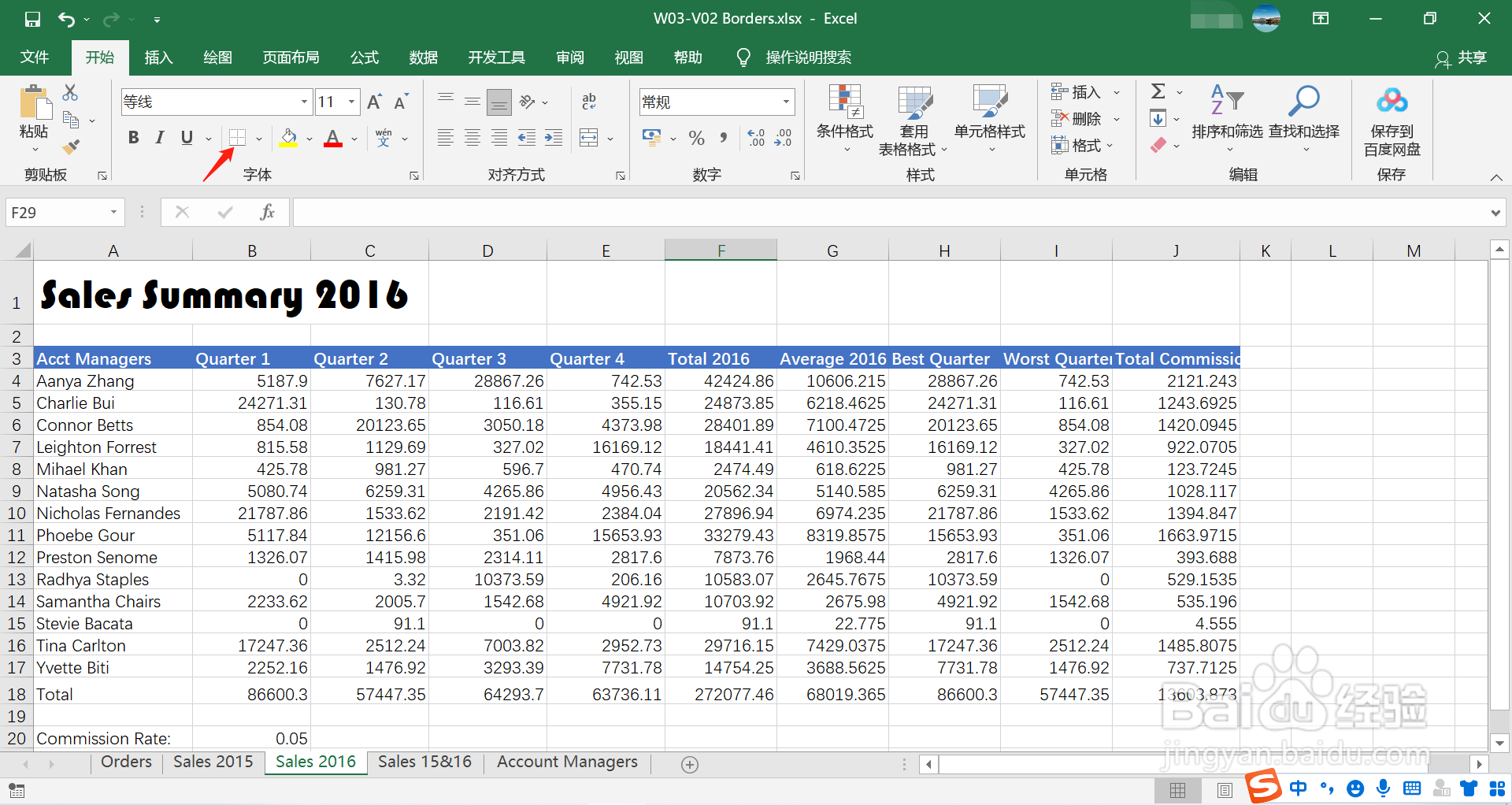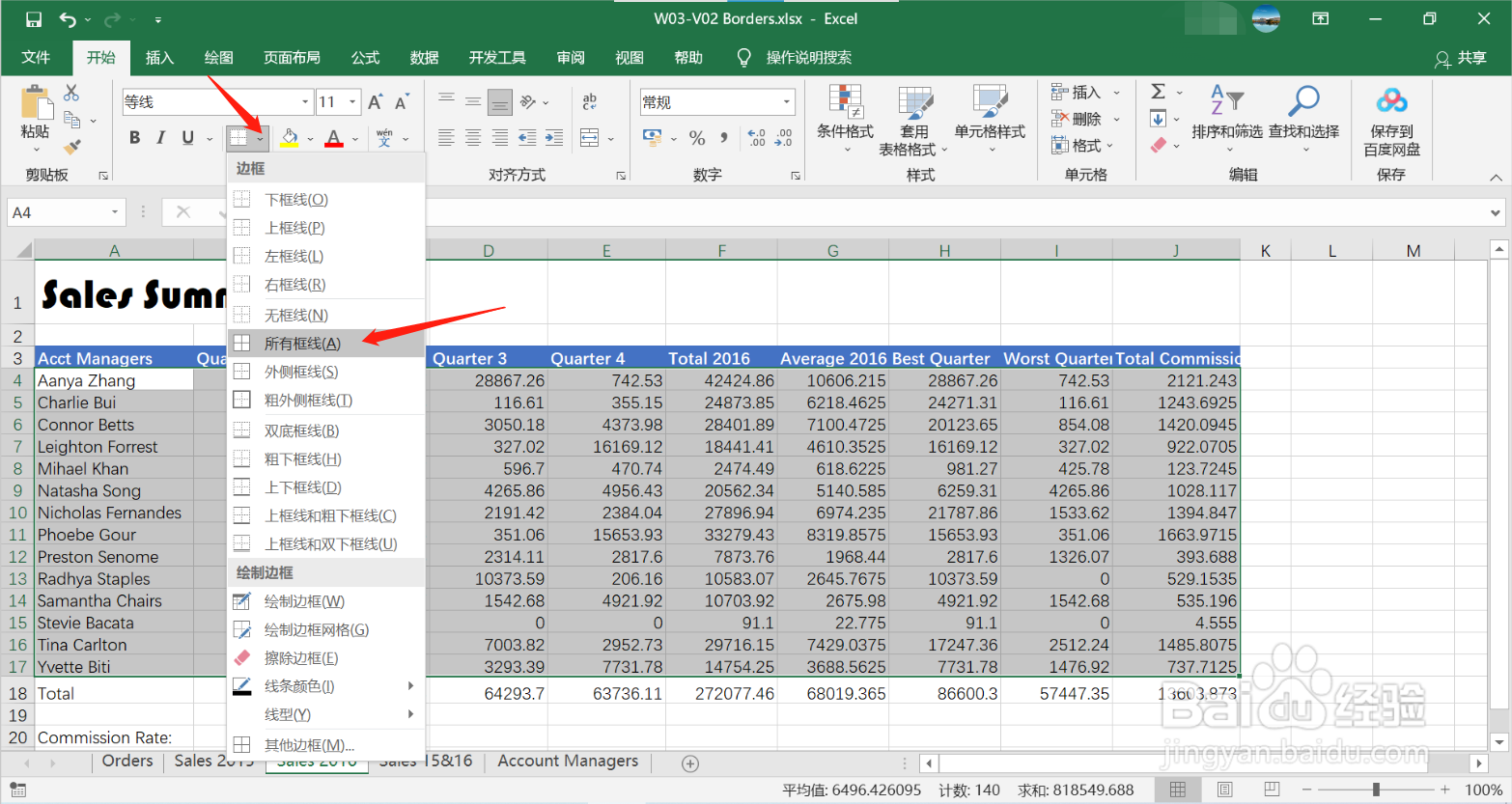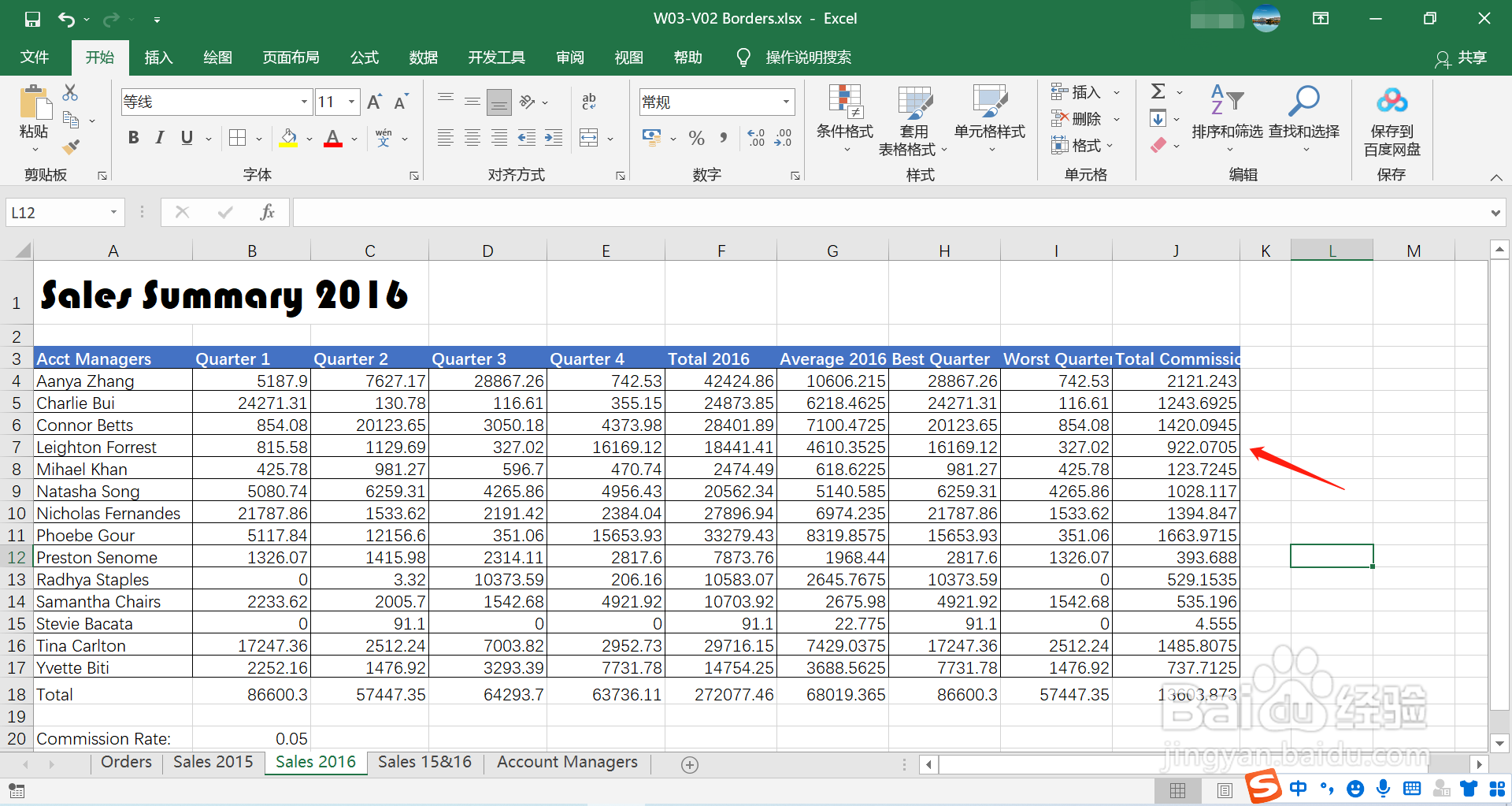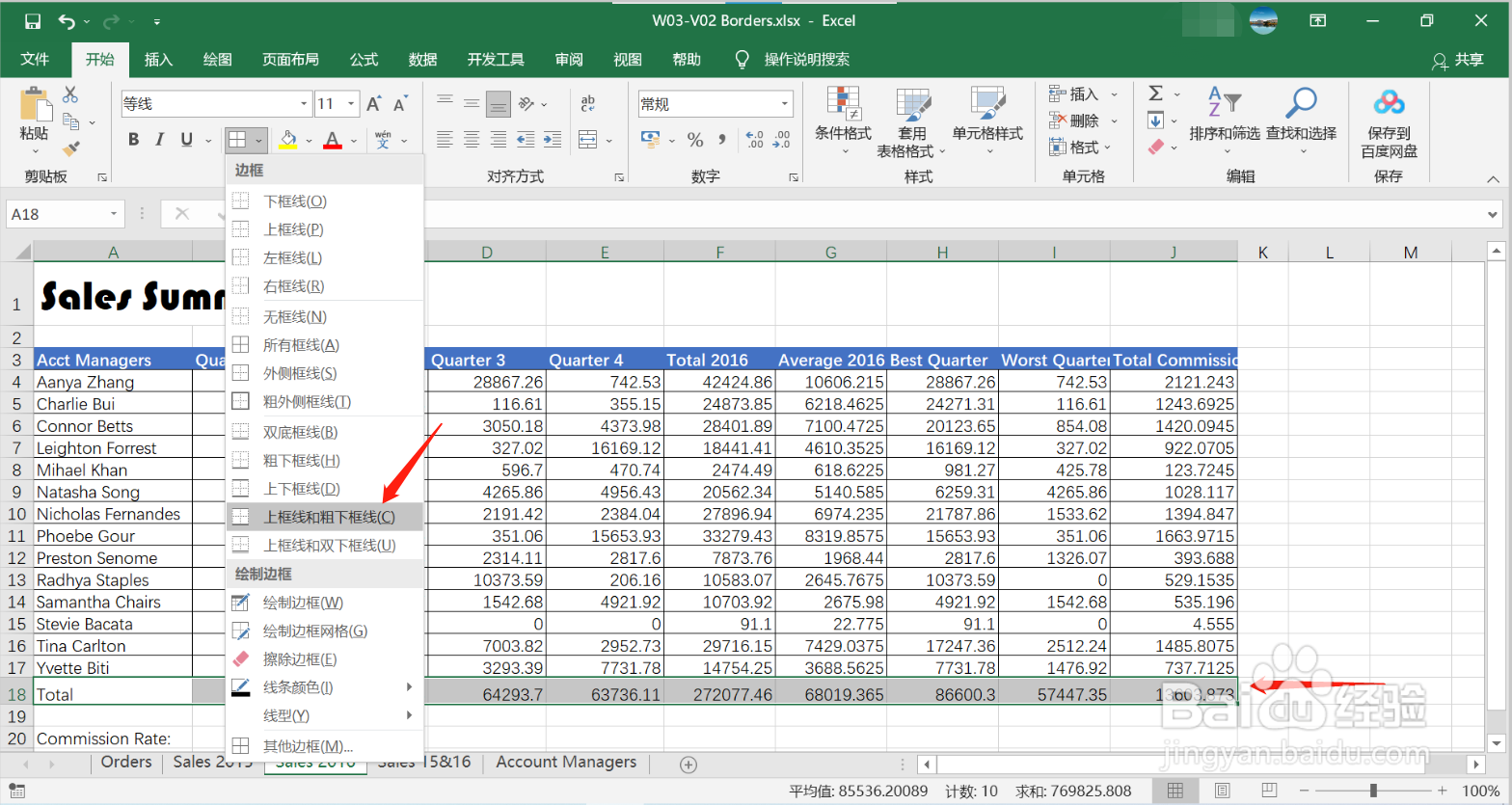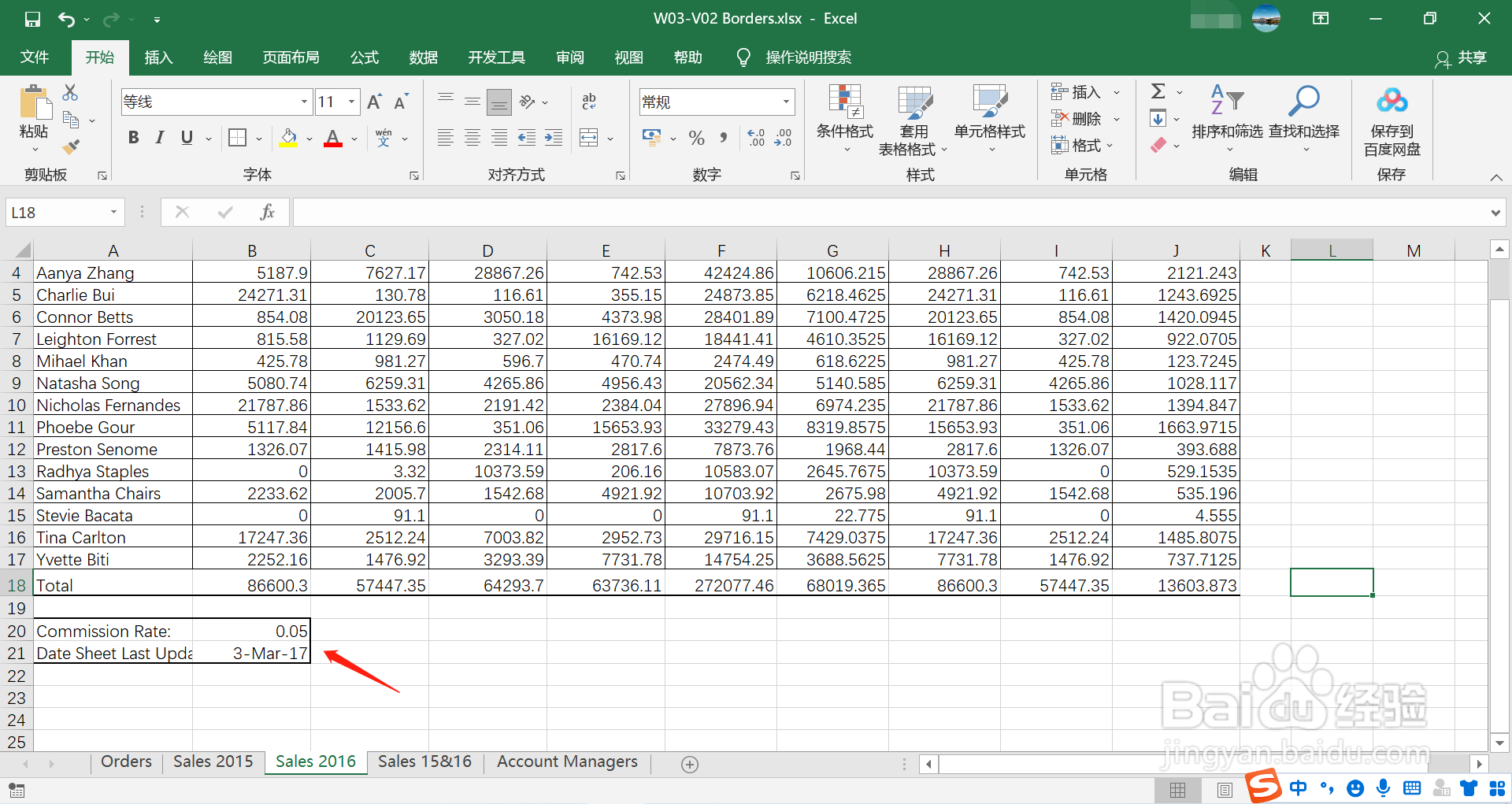1、添加边框线的工具位于菜单栏的“开始”选项卡下的“字体”区域,该工具按钮图标好似一个窗口。
2、在添加边框线之前,先选择数据区域,如下图所示,选中A4至J17单元格区域。
3、点击添加边框线工具的下拉选项,选择并点击“所有框线”。
4、完成以上操作后,可看到所有选中的单元格都添加了边框线,使得表格中的数值较大的数据更具可读性。
5、选中“Total”所在的行(即A18至J18单元格区域),然后为其添加边框线“上框线和粗下框线”。
6、这样“Total”一行的数据就会稍微突显一点。
7、若只添加外边框线,先选中A20至B21单元格区域,然后选择“粗外侧框线”。
8、仅选中的区域四周显示边框线,可以与其他数据区域区分开来。